WhatsApp ist mit den Smartphones populär geworden, ganz klar. Mit sechs einfachen Schritten lässt sich die App auch auf einem Mac installieren.
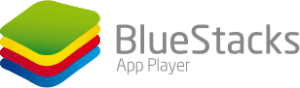
Möglich wird das mit der kostenlosen Software „BlueStacks App Player“.
Damit funktionieren alle Android Apps unter Mac OS X.
Denn BlueStacks emuliert ein Android-Betriebssystem. WhatsApp für Android macht also die Messenger App für iOS möglich. Verrückte Online-Welt!
Mit diesen 6 Schritten installierst du WhatsApp auf dem Mac
- Bluestacks App Player installieren, die alte Version
- WhatsApp starten und als Android-App auf dem Desktop speichern
- Bluestacks App Player deinstallieren
- Bluestacks App Player installieren, diesmal die neueste Version
- WhatsApp als Android-App vom Desktop in den App Player ziehen
- WhatsApp starten und aktivieren
Das ganze sieht komplizierter aus, als es ist. Wenn du bereits Software installiert hast, dann dauern alle Schritte knapp 10 Minuten. Am längsten wirst du auf die Downloads der 100 MB Bluestacks-Pakete warten müssen.
Bist du bereit WhatsApp auch auf deinem Mac zu nutzen?
Auf meinem MacBook habe ich WhatsApp installiert und jeden Schritt als Screenshot fotografiert.
Bluestacks App Player installieren, die alte Version
Zunächst musst du die alte Version von Bluestacks installieren. Da mit der neuesten Version des Bluestacks App Players WhatsApp nicht mehr mitgeliefert wird, ist ein Zwischenschritt notwendig.
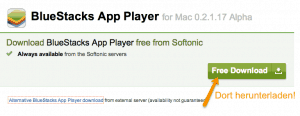
Es ist ganz wichtig, dass du zunächst die alte Version (Alpha 0.2.1.17) installierst. Denn nur dort ist die Android Version von WhatsApp enthalten. Aus der aktuellen Version (Schritt 4) des Bluestacks Players wurde WhatsApp entfernt.
Die alte Bluestacks-Version gibt es leider nicht mehr vom Hersteller Softonic.com. Trotzdem liefert Google genug Ergebnisse von Filehostern wie Mediafire.com und LetItBit.com, bei einer Suche nach „BlueStacks_AppPlayer-0.2.1.17-REL.pkg„.
In den Kommentaren, ganz unten auf dieser Seite, steht ein weiterer Download-Link. Allerdings ist fraglich wie lange diese Version dort im Netz bleibt.
Dann klickst du auf die Installationsdatei BlueStacks_AppPlayer-0.2.1.17-REL.pkg und bestätigst alle Nachfragen.
WhatsApp starten und als Android-App auf dem Desktop speichern
Ist Bluestacks installiert, findest du das Programm im Dock. Klicke auf das Icon und du siehst das WhatsApp-Icon. Klicke auf WhatsApp und die Messenger App wird installiert. Um genau zu sein, startet zunächst der Bluestacks App Player bzw. wird erst der Android Emulator gestartet und danach wird WhatsApp automatisch nachgeladen und installiert.
Ziehe nun das WhatsApp-Icon auf den Desktop.
Alten Bluestacks App Player deinstallieren
Die alte Version von Bluestacks benötigst du jetzt nicht mehr. Die alte Version kannst du jetzt löschen.
Das wars auch schon für diesen Zwischenschritt. Ab jetzt läuft alles wie gewohnt.
Bluestacks App Player installieren, diesmal die neueste Version
Lade die aktuelle Version herunter: http://bluestacks.com/bstks_mac.html
Die einzelnen Installations-Schritte sind identisch, wie unter dem ersten Punkt. Nur diesmal eben mit der aktuellen Version. Wieder Doppelklicken auf pkg und so weiter …
WhatsApp als Android-App vom Desktop in den App Player ziehen
Ziehe nun das WhatsApp-Icon vom Desktop über den Bluestacks-Ordner und lasse das Icon dort hereinfallen. Das wars: WhatsApp ist auf deinem Mac installiert
WhatsApp auf dem Mac starten und aktivieren
Starte WhatsApp über den Bluestacks Player, mit einem Klick auf das WhatsApp-Icon.
Über den Bluestacks App Player wird jetzt wieder der Android Emulator gestartet. Darüber wird WhatsApp nachgeladen und installiert.
Jetzt fehlt nur noch der letzte Schritt. Du musst WhatsApp auf dem Mac konfigurieren.
Dazu fragt WhatsApp nach einer Telefonnummer. An die Nummer wird eine Bestätigungs-SMS geschickt.
Wähle dein Land aus, tippe deine Handynummer ein und klicke auf OK.
Nach wenigen Minuten erhältst du eine SMS mit einem dreistelligen Bestätigungscode. Gebe die drei Ziffern in die Textbox ein.
Booom, WhatsApp startet. Jetzt musst du nur noch deinen Nutzernamen angeben und du hast es geschafft.
Viele Späße mit WhatsApp auf deinem Mac 😉
Ein kleiner Nachteil
Wie immer kommt das Kleingedruckte zu Schluss. Der winzige Nachteil ist, dass du WhatsApp nicht gleichzeitig auf dem Smartphone und dem Mac benutzen kannst. Nachrichten werden nicht auf die mobile App synchronisiert, wenn du über die App auf dem Mac angemeldet bist.
Übrigens du kannst uns sehr helfen diese Anleitung noch besser zu machen. Ist etwas unklar oder haben wir einen wichtigen Schritt übersprungen, dann schicke uns bitte einen Tipp an whatsapp4mac@whats-up.de. Tausend Dank für deine Unterstützung.
Hättest du lieber ein Video als WhatsApp-Mac-Anleitung? Wir würden uns freuen, wenn du uns einen Kommentar schreibst.

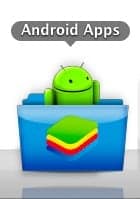
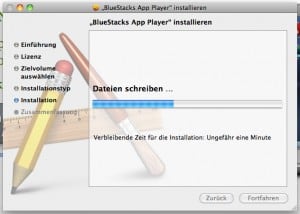
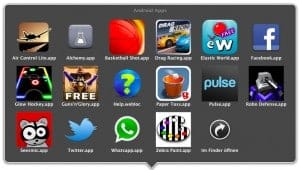
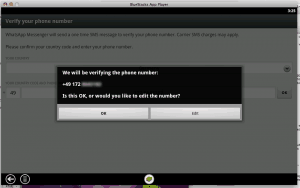
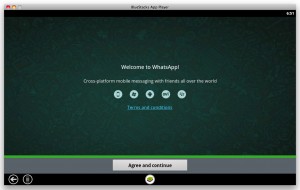
Ich habe WhatsApp auf meinem MacBook Pro installiert und es funktioniert bestens. Leider schaffe ich es nicht Fotos hoch zuladen – es wird hier nur Windows Galerie angeboten … und eine solche habe ich nicht.
Hallo,
hat alles geklappt. Aber wie bekomme ich meine Kontakte aus dem Adressbuch in Whatsapp? Finde nirgends „Menu“, was laut Contacts zu drücken wäre?
meine güte warum denn so kompliziert? einfach bluestacks installieren, dort im browser auf whatsapp.com gehen und runterladen. – fertig!
Bis vor Kurzem hat alles super funktioniert, doch jetzt braucht es ein Update. Wenn ich aber auf Download klicke, um das Update herunterzuladen, kommt eine Meldung, dass das nicht möglich ist.
Muss ich das Ganze jetzt löschen und neu installieren oder gibt es da eine Möglichkeit, Whatsapp auf den neusten Stand zu bringen?
die neueste beta version ist mit whatsapp ausgestattet. somit sollten die schritte der altenversion zunächst entfallen können…
Korrigiere!
Habe die neue Version noch einmal installiert und plötzlich finde ich darin Whatsapp und kann es installieren. Also es geht wieder ganz einfach – ohne den hier aufgezeigten umweg! 🙂
Aber ganz ehrlich. Was nützt es mir wenn ich mich dann am Rechner einloggen kann, aber automatisch auf dem Handy ausgelogged werde?! haha, also sofort wieder deinstalliert!
schade..
Hallo,
also bei mir lässt sich die Whatsapp app aus der alten version auch nicht in die neue schieben! Das „anroid apps“ fenster welches in deiner anleitung zu sehen ist existiert bei mir so auch nicht..
Ich schätze es gibt mittlerweile eine neuere version in der deine variante vll. auch nicht mehr funktioniert? Ich wäre dir sehr dankbar, wenn du mir sagen könntest welche version du installiert hast und mir ggf. auch gleich noch einen link zu dieser schicken würdest!
Danke im Voraus und viele Grüße,
Rob
Hi, habe Euren Inst Pfad durchlaufen. Hat bis zum schieben des Whatsapp Icons in den neuen Player funktioniert. Dann war jedoch schluß. Beim Versuch Whatsapp zu öffnen kam ein bidschirm, der mir eine Menge verschiedener Whatsapp Versionen zur Auswahl stellte. Ich entschied mich für die Whatsapp new 2013. Also Doppelklick drauf und dann kam ein kleines Fenster das mit sagte: Download in cue. Ich lies also ca. 20 Minuten verstreichen und brach dann ab. Versuchte eine andere der angebotenen Whatsapp Versionen, jedoch mit dem gleichen Resultat. Ein von mir danach durchgeführter Neustart führte dazu, dass der Player zwar noch auf dem mac war, jedoch whatsapp gänzlich aus dem Player, ja sogar aus dem mac verschwunden war. Hab ich da was falsch gemacht?
Danke für Eure hilfe. Ciao push
Hey,
habe grad dank eurer anleitung whatsapp erfolgreich auf meinem macbook installieren können, besten dank dafür.
leider wurde kein einziger kontakt aus meinem adressbuch importiert, lediglich eine whatsapp gruppe wird unter den aktuellen chats aufgeführt!?
hatte jemand vllt. ein ähnliches problem und konnte dieses lösen? schonmal danke im voraus!
wenn ich keine internetflat für mein handy habe und auch kein whatsapp drauf habe, die app jetzt aber auf dem computer mit meiner handynummer habe, muss ich dann für die internetnutzung zahlen?
Ich schwöre, wenn ich auf das Whatsapp-Zeichen drücke, dann blinken (jetzt schon sein EINER geschlagenen STUNDE) einfach nur diese vier Farben nacheinander auf.
Das WhatsApp-Icon in der unteren Bar ist auch nur für wenige Sekunden da, bis es sich wieder aus dem Staub macht.
Also von einer „Installation“ bekomm ich hier nix mit.
Ich hab leider zuerst die neueste Version gedownloaded.
Ich weiß aber gar nich, wie ich die wieder löschen soll… Ich finde nur einen Ordner, der 2,8mb groß ist… Das kann doch nich alles sein?
Tja, der Drops ist gelutscht – die alte Version ist offenbar nirgendwo mehr zu bekommen. Sch…ade auch!
Bei mir steht des auch da,
Ich hab aber auch mehrere downloads ausprobiert und es funktioniert keiner von ihnen..!
welcher ist jetzt der richtige link für die Whatsapp-Anwendung ??
Bei mir klappt es einfach nicht, ich stecke bei fest.
Die SMS kam bei meinem (internetlosen) Handy an und ich tippte den Code bei meinem Mac ein, aber der will mich nicht weiterlassen als .
Kann mir da jemand helfen?
Selbiges Problem wie bei Aline…
Habe Anleitung genau befolgt, und die links aus den Kommentaren verwendet, dennoch Meldung :No App found, Check Network Connectivity
Ich habe Bluestacks installiert, kann aber den bluestack-app-store nicht finden und nicht öffnen… HILFE!!
Hatte das gleiche Problem und bin dann zufällig auf die Lösung gekommen:
Installiert whatsapp über die App 1Mobile! Einfach 1Mobile öffnen und Whatsapp dort suchen. Funktioniert auch in der neuen Bluestack Version!
Gruß
Marius
Ja, bei mir steht dasselbe.(No App found, Check Network Connectivity) Alles nach Anleitung gemacht, aber die App wird immer nicht gefunden bzw. geöffnet.
Hat jemand eine Idee, woran es liegen könnte? Hat Bluestacks vielleicht die Anwendung für Whatsapp komplett gelöscht?
Same Problme hier … alte Version installiert, Icon auf Desktop … neue Version … aber NUN lässt sich diese nirgends hin droben!!! HEEELLLPPPP 🙂
JB
Klappt echt gut dankeeee für diese Anleitung .)
Ich habe die alte Version installiert und den WhatsApp-Icon auf meinen Desktop geschoben. Als die neue Version gestartet wurde, konnte ich den Icon aber nicht iwo reinschieben.
War das vll die falsche Version oder warum lässt sich der nicht reinschieben?
Danke schonmal!
Vielen Dank für den neuen Download-Link!
Hallo Suse,
Softonic.com hat den Download-Link geändert. Jetzt verstehe ich auch den Kommentar von Lais weiter unten 😉
Sorry, merkte ich erst jetzt, nachdem ich alle Versionen deinstalliert habe und jeden Schritt noch mal selbst probierte.
Du benötigst unbedingt die Bluestacks-Version „Alpha 0.2.1.17“.
Google am besten nach „BlueStacks_AppPlayer-0.2.1.17-REL.pkg“.
Oder du benutzt den Link von Lais.
Viel Erfolg!
P.S.: Diese Anleitung passe ich gleich an.
Ich habe auch nach der Anleitung erst die alte Version von Bluestacks installiert. Leider kommt bei mir bei der alten Version auch kein Whatsapp-Icon. Auch der App-Store in der alten Bluestacks lässt sich bei mir nicht öffnen. Was kann ich tun? DANKE
wenn ich auf das whatsapp icon klicke kommt „no app found. please check network connectivity!“ jemand eine idee?
hey servus!
hab das grad versucht nach eurer anleitung zu installieren. leider kommt bei mir bei der alten version kein whats app icon. hab dann versucht den app-store zu öffnen aber dieser lässt sich leider nicht öffnen. what to do??
lg felix